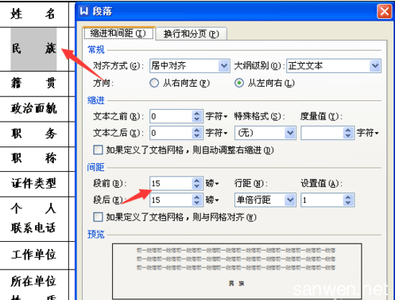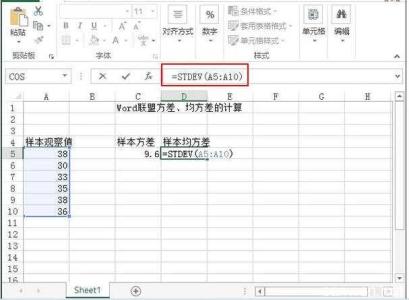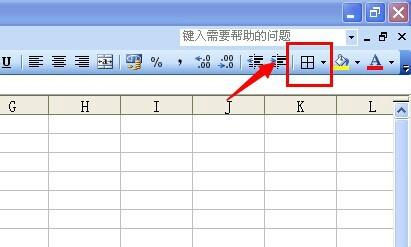Excel中经常需要使用到添加边框的技巧,边框具体该如何进行添加呢?下面是由小编分享的excel表格内添加边框教程,以供大家阅读和学习。
excel表格内添加边框的教程:添加边框步骤1:打开excel表格
添加边框步骤2:选中要操作的区域
添加边框步骤3:在选中区域上鼠标右击,选中“设置单元格格式”将跳出一个窗口
添加边框步骤4:在弹出的对话框中选择“边框”
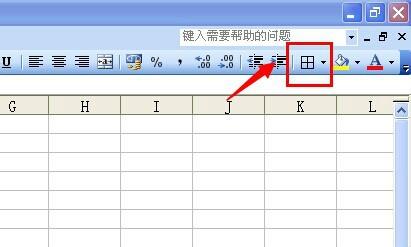
添加边框步骤5:选中“外边框”和“内部”,单击“确定”
添加边框步骤6:边框的添加就完成了
看了excel表格内添加边框教程还看了:1.Excel表格添加边框线教程
2.Excel2013怎么给表格添加边框
3.excel2013给表格添加边框的教程
4.excel表格内添加边框的方法
5.excel表格添加边框线的教程
6.excel为表格添加框线的教程
7.excel表格框内添加斜线的教程
爱华网本文地址 » http://www.aihuau.com/a/212061/690326128.html
更多阅读

? ? ? ?EXCEL在日常办公中的使用频率还是比较高的,在制表过程中,经常有一些小技巧会帮助我们提高工作效率,赢得同事乃至领导的赏识。相信很多新手都遇到过这样一种情况,就是在表格内输入文字时,想在同一表格内换行,便习惯性地按照word中敲
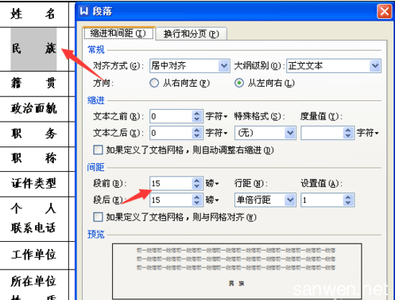
在工作中我们经常遇到下面这种表格,文字偏上,使用常规居中发现竟然没效果,那么怎么才能实现上下居中呢,下面小编教你怎么做。wps表格内文字居中的设置方法首先选中你要调整位置的文字点击图中红色箭头所示的小方块在弹出的段落
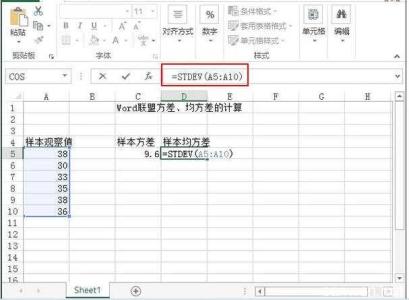
Excel中经常需要使用到函数求标准差,标准差具体该如何计算呢?下面是由小编分享的excel表格内计算标准差的教程,以供大家阅读和学习。excel表格内计算标准差的教程:计算标准差步骤1:启动Excel2013,先随便输入一些数据值,然后我们开始计算

Excel中经常需要使用到绘图功能绘制图表,图表具体该如何利用绘图功能绘制呢?下面是由小编分享的excel表格内绘图的方法,以供大家阅读和学习。excel表格内绘图方法:绘图步骤1:打开一个excel表格,点击插入,如图:绘图步骤2:打开后你会看到
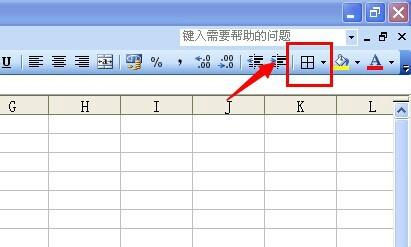
Excel中经常需要使用到添加边框的技巧,表格内的边框具体该如何进行添加呢?下面是由小编分享的excel表格内添加边框的教程,以供大家阅读和学习。excel表格内添加边框教程:添加边框步骤1:打开excel软件,输入需要编辑的内容。添加边框
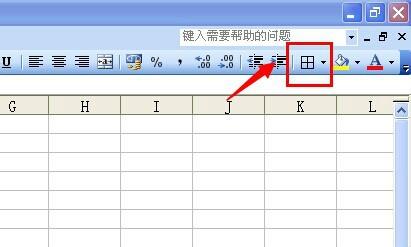
 爱华网
爱华网